如何设置才能让桌面的东西变透明呢?估计很多人都想知道,任务栏和操作中心界面太影响桌面的美观了。为了让电脑桌面看起来更加美观简洁干净,我们就一起来学习一下如何使桌面变透明的方法吧
win10系统使用的人是越来越多,但是,很多人对于win10系统的许多小功能还是不太了解的。有的人电脑桌面设置成透明的非常高大上,一些朋友就问了这是怎么操作的呢?下面我就教大家一些win10系统的小功能。
1、首先我们打开操作系统,进入桌面,如下所示,我们可以看到操作中心是没有透明的
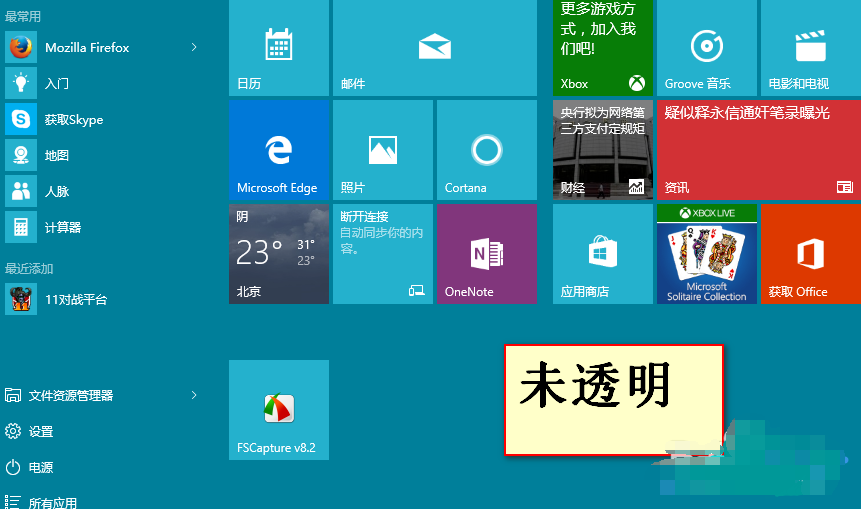
win10操作中心透明图-1
2、接着我们开始设置,右键桌面空白处——个性化

win10图-2
3、点击个性化以后弹出下面的窗口
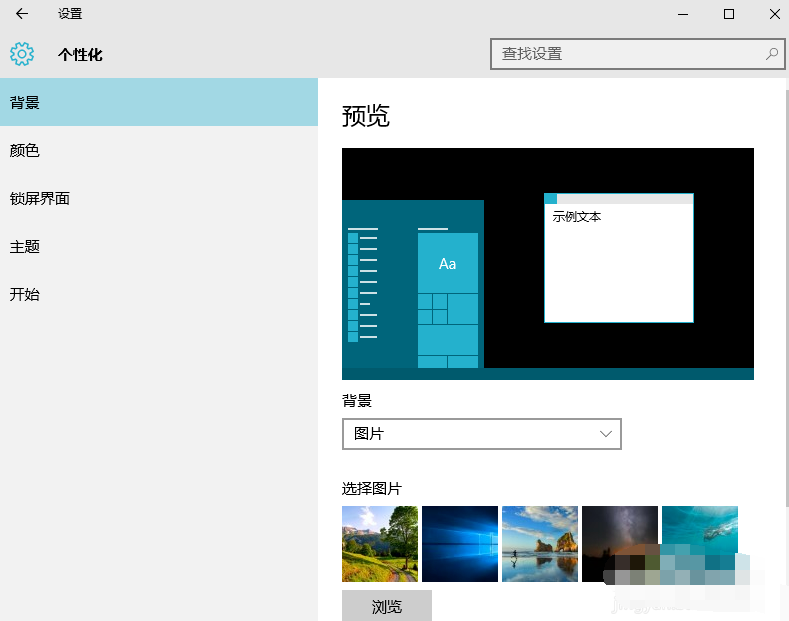
win10操作中心透明图-3
4、在这里我们点击颜色,弹出下图的窗口
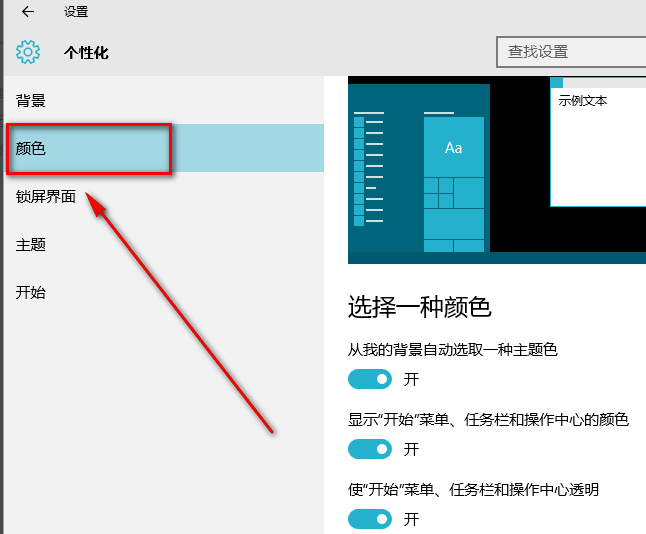
win10操作中心透明图-4
5、下拉菜单,找到“使开始菜单、任务栏、操作中心透明”,然后将开关点击到开上,这样就开了了透明模式
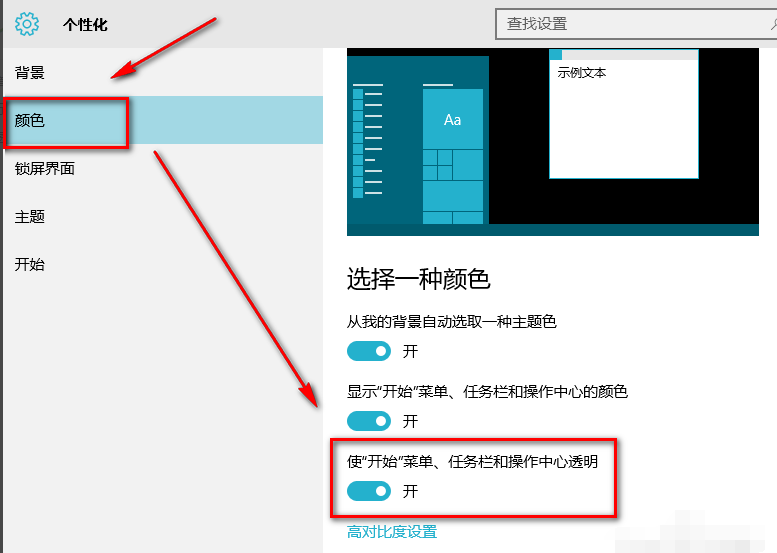
桌面透明图-5
6、下面看看效果图

桌面透明图-6

桌面透明图-7
小编教你win10无法启动怎么办
电脑无法开机,win10无法进入系统系统怎么办呢?遇到这种情况是最讨厌的!开机界面就在那转呀转呀,等了半天还是不能进入系统.别着急,接下来小编就为大家分享无法启动的解决方法.
下面再教大家一个桌面图标变透明的方法
1、在桌面上新建一个文件夹,然后右键点击该文件夹,在弹出菜单中选择“属性”菜单项

桌面图标透明方法图-8
2、在打开的新文件夹属性窗口,点击右侧的“自定义”标签

桌面图标透明方法图-9
3、然后在打开的自定义标签页面中,点击下面的“更改图标”按钮

win10操作中心透明图-10
4、在打开的新窗口中选择一个透明的图标,然后点击下面的“确定”按钮

win10操作中心透明图-11
5、这时我们可以看到文件夹已变成透明的了,接下来我们把文件夹名称也设置为透明的,右键点击文件夹,然后选择“重命名”菜单项

win10操作中心透明图-12
6、在弹出菜单中选择插入菜单项,然后在下一级菜单中随便选择一个菜单项
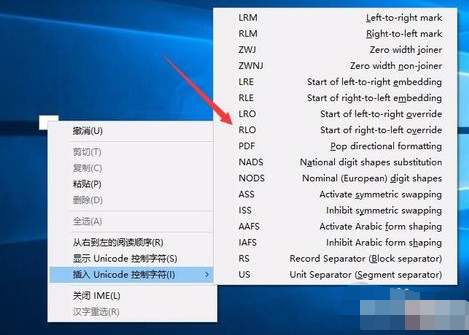
桌面图标透明方法图-13
7、这时就可以看到刚才新建的文件夹,已变成完全透明的文件夹了

win10图-14
以上就是使win10桌面变透明的方法了,希望能帮助到你
以上就是电脑技术教程《为你解答win10桌面透明怎么设置》的全部内容,由下载火资源网整理发布,关注我们每日分享Win12、win11、win10、win7、Win XP等系统使用技巧!细说win10如何设置打开图片方式为照片查看器
在以往的操作系统中进行打开图片都会有着一个默认的查看器,但在将系统升级到win10时,却发现图片的打开方式没有了照片查看器,这使我们在对查看图片很是不方便.那么我们要如何才能在win10中恢复win10呢?小编想你们一定也都很想知道吧.那么,下面小编就来给大家陈述一下恢复打开图片方式的方法.






